Come cambiare la lingua della tastiera dell'iPhone: tutto quello che devi sapere -
A volte, devi sapere come cambiare la tastiera su iPhone o iPad con una con cui ti senti a tuo agio. Forse desideri un layout di tastiera diverso per iPhone o stai aggiungendo una lingua a iPhone per comunicare con gli amici dall'estero nella loro lingua madre. Questa guida illustra come aggiungere una tastiera spagnola a un iPhone, ma i passaggi sono gli stessi indipendentemente dalle oltre 100 lingue della tastiera dell'iPhone che desideri utilizzare. Mostriamo anche come cambiare facilmente tastiera su iPhone o iPad, indipendentemente da quante ne stai utilizzando. Iniziamo:
Come accedere alle impostazioni della tastiera dell'iPhone
Il modo più veloce per raggiungere le impostazioni necessarie per aggiungere una nuova tastiera iOS è aprire qualsiasi app in cui puoi digitare, come Skype o i Messaggi(Messages) integrati . Quando viene visualizzata la tastiera del tuo iPhone, tocca e tieni premuta l'icona emoji nell'angolo in basso a sinistra. Nel menu visualizzato, tocca Impostazioni tastiera(Keyboard Settings) .
NOTA:(NOTE:) se utilizzi un iPad, il pulsante emoji si trova invece nell'ultima riga della tastiera, a sinistra della barra spaziatrice(Spacebar) . Non appena aggiungi un'altra lingua alla tastiera del tuo iPhone, l'emoji sorridente viene sostituita dall'icona di un globo mondiale, ma ci arriveremo più avanti in questa guida.
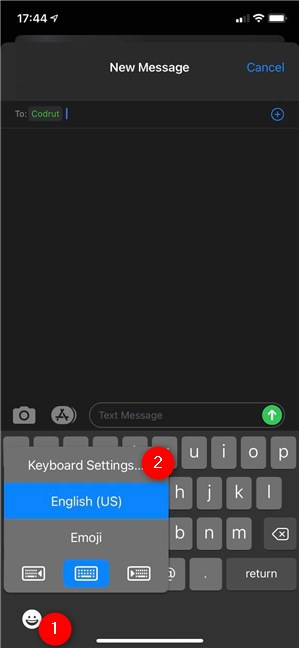
Accedi alle impostazioni della tastiera dell'iPhone da qualsiasi campo in cui puoi digitare
In alternativa, puoi anche avviare l' app Impostazioni(Settings) toccando la sua icona nella schermata iniziale(Home Screen) .

Accedi alle Impostazioni(Access Settings) sul tuo iPhone o iPad
Quindi, scorri verso il basso fino a trovare la voce Generale(General) e premi su di essa.
NOTA:(NOTE:) su iPad, questa schermata ha un aspetto leggermente diverso e puoi trovare le impostazioni generali(General) nella colonna di sinistra. Usa il pannello a destra per seguire i passaggi successivi.

Scorri(Scroll) verso il basso se necessario, quindi accedi a Generale(General)
Nella schermata Generale(General) , tocca l' impostazione Tastiera(Keyboard) iPhone .

Premi l'impostazione Tastiera iPhone
Uno di questi due metodi ti porta alla schermata Tastiere(Keyboards) , dove puoi vedere tutte le impostazioni della tastiera del tuo iPhone.

Esistono due modi per accedere alle impostazioni della tastiera dell'iPhone
L'elenco delle impostazioni è piuttosto lungo, vero?
Come aggiungere una tastiera su iPhone o iPad
Se vuoi digitare in un'altra lingua, devi prima imparare come aggiungere una lingua su iPhone dalle impostazioni della tastiera. La prima voce nella pagina Tastiere(Keyboards) è anche chiamata Tastiere(Keyboards) . Dovresti vedere un numero accanto ad esso, che indica il numero corrente di tastiere per iPhone che puoi digitare. Tocca Tastiere(Keyboards) per continuare.

Premi per vedere le attuali Tastiere(Keyboards) per iPhone
Puoi vedere che la tastiera Emoji dell'iPhone è attivata per impostazione predefinita, così come la lingua predefinita del tuo iOS, nel nostro caso, l'inglese (USA)(English (US)) . In questo elenco vengono visualizzate anche tutte le altre tastiere iPhone attive.
SUGGERIMENTO:(TIP:) quando modifichi la lingua dell'interfaccia del tuo dispositivo iOS(change the interface language of your iOS device) , a questo elenco viene automaticamente aggiunta anche una nuova tastiera per iPhone per quella lingua.
Per aggiungere una tastiera a un iPhone, tocca il pulsante "Aggiungi nuova tastiera"(“Add New Keyboard”) nella parte inferiore dell'elenco.

Come aggiungere una lingua alla tastiera su iPhone o iPad
La schermata successiva elenca tutte le tastiere disponibili per iPhone in ordine alfabetico per lingua e regione. Alcune lingue della tastiera dell'iPhone hanno più versioni: nel nostro caso, esiste più di una tastiera spagnola dell'iPhone. Scorri(Scroll) verso il basso le opzioni disponibili della tastiera dell'iPhone, trova la tastiera iOS che desideri utilizzare e toccala.
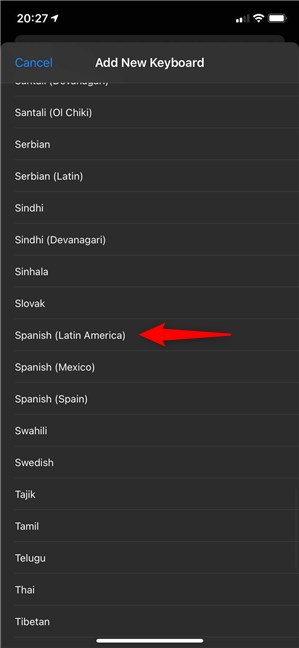
Come aggiungere una tastiera su iPhone: tocca la lingua che desideri digitare
Verrai riportato alla schermata precedente, dove puoi vedere che la nuova lingua della tastiera dell'iPhone è stata aggiunta all'elenco Tastiere(Keyboards) .
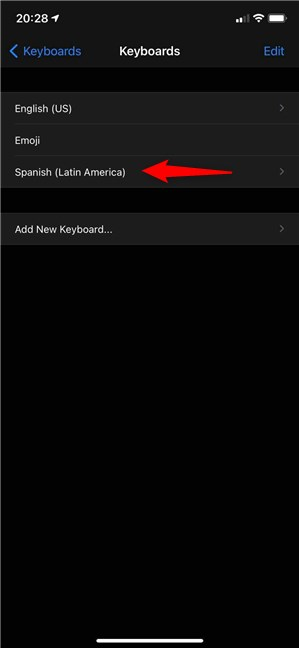
Quando aggiungi una lingua su iPhone, questa viene visualizzata in Tastiere
Questo conclude aggiungendo una lingua a un iPhone o iPad. Tuttavia, prima di iniziare a modificare la tastiera dell'iPhone durante la digitazione, c'è un'altra impostazione della tastiera dell'iPhone che puoi personalizzare.
Come modificare il layout della tastiera dell'iPhone
Quando aggiungi una lingua a un iPhone, potresti notare una piccola freccia accanto ad essa se sono disponibili più layout per quella tastiera. Tocca una lingua per vedere altre opzioni della tastiera dell'iPhone.

Tocca per vedere più opzioni per la tastiera spagnola su iPhone
Quindi, tocca il layout della tastiera dell'iPhone che desideri utilizzare dall'elenco. Viene visualizzato un segno di spunta accanto all'opzione selezionata.
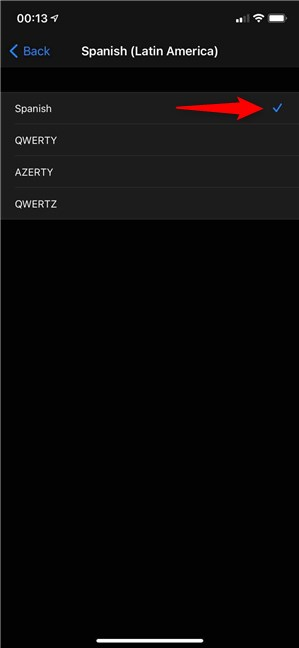
Seleziona(Select) un layout di tastiera per iPhone premendo su di esso
Come puoi vedere, ci sono tre layout disponibili in cima a quello predefinito e ognuno di essi cambia il modo in cui i tasti sono impostati:
- QWERTY - il layout di tastiera standard degli Stati Uniti, dove la prima riga di lettere inizia con i tasti QWERTY .
- AZERTY : la tastiera standard per il francese(French) . La prima(First) riga inizia con AZERTY .
- Standard QWERTZ(QWERTZ) per la Germania(Germany) . La prima(First) riga inizia con QWERTZ .
Provali e controlla quello con cui ti senti a tuo agio.
Come cambiare tastiera su iPhone o iPad
Indipendentemente dal numero di tastiere diverse per iPhone che aggiungi seguendo i passaggi precedenti, puoi passare facilmente da una all'altra. Tocca un campo di testo per visualizzare la tastiera iOS e puoi notare che ha un aspetto leggermente diverso rispetto a quando abbiamo iniziato. Il pulsante che ti consente di accedere alla tastiera Emoji su iPhone è ora visualizzato a sinistra della barra spaziatrice(Spacebar) e un'icona a forma di globo(Globe) lo sostituisce, come mostrato di seguito.
NOTA:(NOTE:) su un iPad, l'icona emoji non viene più visualizzata e il pulsante Globo(Globe) viene visualizzato al suo posto, nell'angolo inferiore sinistro della tastiera iOS.

Se aggiungi almeno un'altra lingua a iPhone, la tua tastiera avrà un aspetto diverso
Se ti stai chiedendo come cambiare la lingua sulla tastiera dell'iPhone, ci sono due alternative. Tocca(Tap) una volta la nuova icona del globo(Globe) mostrata nell'angolo in basso a sinistra e la successiva tastiera iOS nell'elenco diventa attiva, nel nostro caso, la tastiera spagnola dell'iPhone. Se stai usando più lingue, tieni d'occhio la barra spaziatrice(Spacebar) sullo schermo per assicurarti di trovare quella giusta. Quando si cambia, viene visualizzata brevemente la nuova lingua, quindi è possibile vedere il nome del pulsante della barra spaziatrice(Space) tradotto nella lingua attiva per evitare confusione: nel nostro caso, espacio .
NOTA:(NOTE:) su un iPad, premendo il pulsante Globo(Globe) si alternano tutte le opzioni disponibili, inclusa la tastiera Emoji dell'iPad.(Emoji)

Continua(Continue) a toccare il pulsante Globo(Globe) finché la lingua desiderata non viene visualizzata sulla barra spaziatrice
Sfortunatamente, più lingue della tastiera dell'iPhone stai utilizzando, più difficile diventa passare a quella che ti serve usando il primo metodo. Quindi Apple ha aggiunto un altro modo più comodo per cambiare la tastiera dell'iPhone quando utilizzi più lingue. Tocca e tieni premuta l'icona del globo(Globe) per aprire un menu contestuale che mostra le diverse tastiere per iPhone. Tocca la lingua che desideri utilizzare e la tastiera iOS selezionata diventa immediatamente attiva.

Come cambiare la lingua della tastiera su iPhone toccando e tenendo premuta l' icona del globo(Globe)
Durante i nostri test, abbiamo notato che le app a cui abbiamo effettuato l'accesso ricordano l'ultima lingua della tastiera utilizzata per un determinato campo. Quindi, se scrivi sempre in spagnolo a un amico tramite un'app di messaggistica, il tuo iPhone ricorda la lingua della tastiera utilizzata e la attiva automaticamente ogni volta che digiti quel contatto. Tuttavia, l'utilizzo di troppe lingue può comunque diventare dispendioso in termini di tempo e creare confusione a lungo termine, quindi vediamo come gestirle e rimuovere quelle che non ti servono.
BONUS: come spostare o rimuovere una tastiera su iPhone
Se desideri apportare modifiche alle tastiere disponibili per iPhone, devi tornare all'elenco Tastiere(Keyboards) . Accedi alle impostazioni della tastiera dell'iPhone seguendo le istruzioni nel primo capitolo, quindi tocca nuovamente Tastiere(Keyboards) . Le lingue della tastiera dell'iPhone che stai attualmente utilizzando vengono visualizzate in un elenco, con quella predefinita mostrata in alto. Premi il pulsante Modifica(Edit) nell'angolo in alto a destra dello schermo.
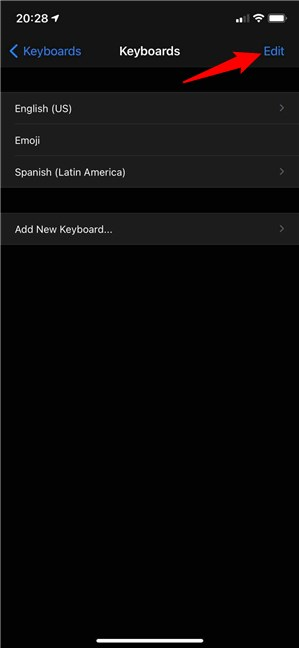
Tocca Modifica(Tap Edit) per gestire le diverse tastiere per iPhone
Tocca e tieni premuto il pulsante dell'hamburger accanto a una voce per trascinarla in un'altra posizione. Ad esempio, se ti stai chiedendo come ottenere la tastiera spagnola su iPhone come predefinita, la risposta è trascinarla e rilasciarla in cima all'elenco.

Come cambiare la tastiera utilizzata da iPhone come impostazione predefinita
Come avrai intuito, per rimuovere una tastiera da un iPhone, tocca l'icona rossa - (meno)(-(minus)) mostrata sul lato sinistro.
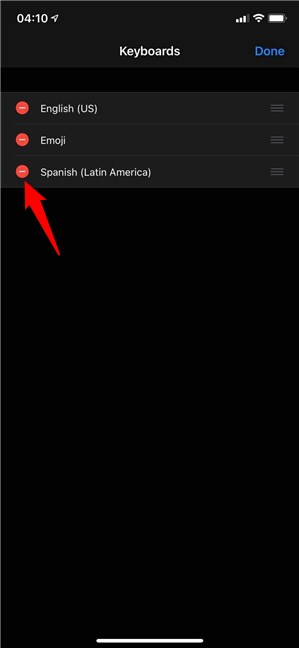
Premi su meno per rimuovere una tastiera su iPhone che non stai più utilizzando
Questo rivela un pulsante Elimina(Delete) rosso accanto alla lingua che desideri rimuovere. Toccalo e la tastiera corrispondente viene immediatamente rimossa dal tuo iPhone o iPad.

Premi Elimina(Press Delete) per rimuovere una tastiera su iPhone o iPad
Quante lingue della tastiera di iPhone stai usando?
Ora sai quanto è facile aggiungere tastiere per iPhone e passare da una all'altra. Trovo confuso usare più di due lingue sui miei dispositivi iOS, quindi ho aggiunto la mia lingua madre solo al mio iPhone e iPad, oltre all'inglese(English) predefinito . E tu? Quante lingue della tastiera di iPhone stai usando e quali sono? Lascia le tue risposte nella sezione commenti.
Related posts
Come cambiare il linguaggio su iPhone or iPad: Tutto quello che devi sapere
Come cambiare la lingua sul tuo Android phone
Come cambiare la lingua su Netflix (7 modi)
Come cambiare il linguaggio su Windows 10: Tutto quello che devi sapere
Come cambiare la lingua su Windows 11
Christmas Sfondi per il tuo smartphone nel 2020
Come utilizzare e configurare le ore di silenzio in Windows 10 Mobile
Come cambiare lo iPhone wallpaper: tutto ciò che devi sapere
Come sbarazzarsi di una notifica permanente su Android
Come mostrare la percentuale della batteria su iPhone e iPad
2 modi per cambiare la lingua usata da Cortana in Windows 10
Come cambiare la suoneria sul tuo smartphone Android
Usa i filtri colorati per rendere il tuo iPhone/iPad in bianco e nero
Come cambiare le suonerie sul tuo iPhone
Come aggiungere orologi all'area di notifica della barra delle applicazioni in Windows 10
Come modificare la lingua di visualizzazione in Windows Phone 8.1 e Windows 10 Mobile
Come cambiare la lingua della tastiera in Android
Come cambiare la lingua di input della tastiera sul tuo Mac
2 modi per utilizzare suonerie personalizzate sul tuo iPhone -
Come abilitare la Dark Mode sul tuo iPhone
